Hướng dẫn định dạng có điều kiện dựa trên giá trị ô trong Excel
Trong bài viết này, Gitiho sẽ chỉ cho bạn 2 cách áp dụng định dạng có điều kiện dựa trên giá trị ô trong Excel. Bạn hãy thực hiện các bước theo 2 cách như sau.
Định dạng có điều kiện dựa trên giá trị ô bằng Conditional Formatting
Bạn có thể tạo quy tắc định dạng có điều kiện (Conditional Formatting) để áp dụng định dạng các ô dựa trên giá trị của chúng hoặc các giá trị mà bạn chỉ định trong Excel.
Bước 1: Chọn một hay nhiều ô (có thể là nhiều cột hay hàng) bạn muốn định dạng => tab Home => click vào Conditional Formatting => New Rule.
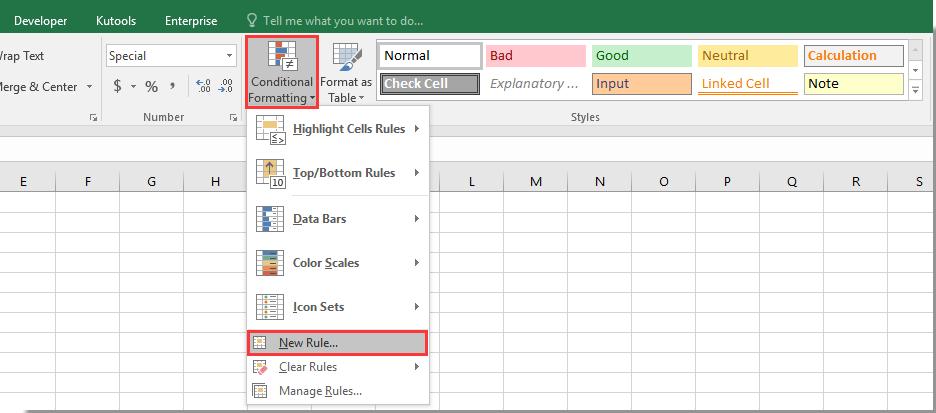
Bước 2: Trong hộp thoại New Formatting Rule, bạn hãy thực hiện như sau:
(1) Chọn option Use a formula to determine which cells to format trong hộp Select a Rule Type
- Đối với các hàng: bạn hãy nhập công thức =MOD(ROW(),2)=0 vào hộp Format values where this formula is true;
- Đối với các cột: bạn hãy sử dụng công thức =MOD(COLUMN(),2)=0.
(2) Click chọn vào nút Format để xác định định dạng của bạn => chọn định dạng => OK;
(3) Click chọn vào nút OK để đóng hộp thoại New Formatting Rule.
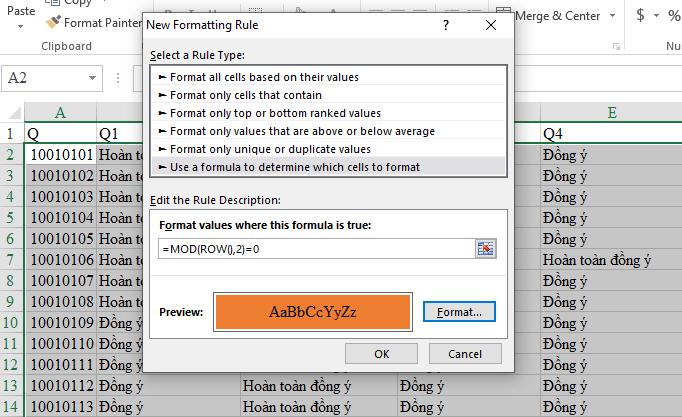
Sau đó, bạn có thể thấy ngay vùng bạn chọn đã được định dạng.
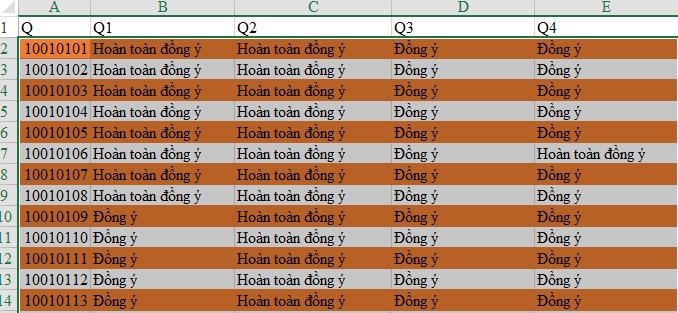
Định dạng có điều kiện dựa trên giá trị ô với bảng
Bên cạnh cách trên, bạn có thể áp dụng định dạng có điều kiện dựa trên giá trị ô với bảng (Table) vào vùng chọn.
Bước 1: Chọn một hay nhiều ô (có thể là nhiều cột hay hàng) bạn muốn định dạng => click vào Insert => Table.

Bước 2: Trong hộp thoại Create Table, click vào nút OK.
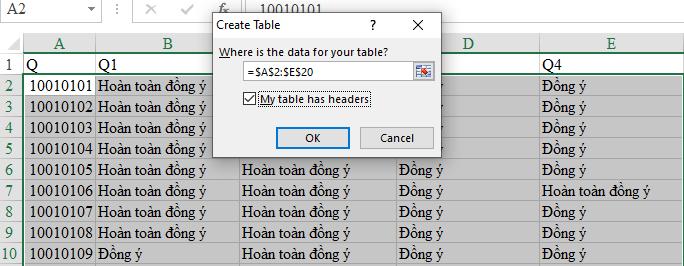
Bước 3: Lúc này, tab Design sẽ hiển thị ra, nếu bạn muốn áp dụng định dạng có điều kiện dựa trên giá trị ô, bạn hãy chọn Banded Rows (nếu bạn chọn nhiều hàng) trong nhóm Table Style Options (hoặc Banded Columns nếu bạn chọn nhiều cột).

Trên đây là những hướng dẫn về cách định dạng có điều kiện dựa trên giá trị ô. Nếu bạn có thắc mắc gì, đừng ngần ngại để lại comment cho chúng mình nhé. Gitiho sẽ giải đáp trong thời gian sớm nhất nhé.
Ngoài ra, để có thể ứng dụng tốt Excel vào trong công việc, chúng ta không chỉ nắm vững được các hàm mà còn phải sử dụng tốt cả các công cụ của Excel. Những hàm nâng cao giúp áp dụng tốt vào công việc như SUMIFS, COUNTIFS, SUMPRODUCT, … Những công cụ thường sử dụng là Data validation, Conditional formatting, Pivot table…
Khóa học phù hợp với bất kỳ ai đang muốn tìm hiểu lại Excel từ con số 0. Giáo án được Gitiho cùng giảng viên thiết kế phù hợp với công việc thực tế tại doanh nghiệp, bài tập thực hành xuyên suốt khóa kèm đáp án và hướng dẫn giải chi tiết. Tham khảo ngay bên dưới!
Giấy chứng nhận Đăng ký doanh nghiệp số: 0109077145, cấp bởi Sở kế hoạch và đầu tư TP. Hà Nội
Giấy phép mạng xã hội số: 588, cấp bởi Bộ thông tin và truyền thông







